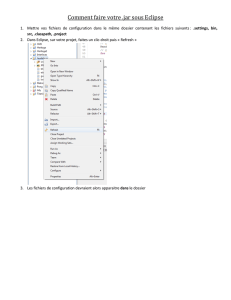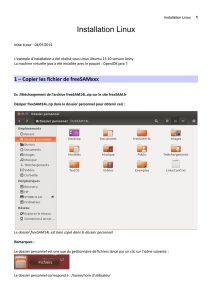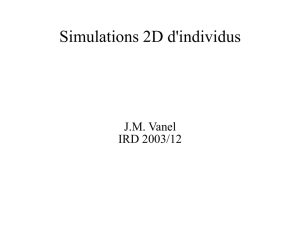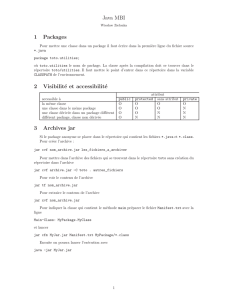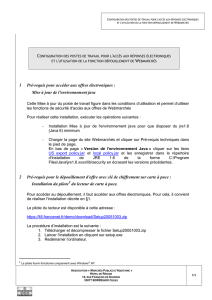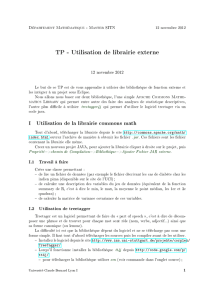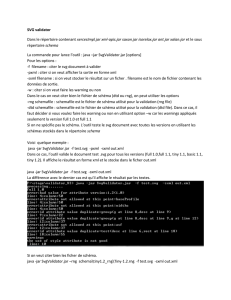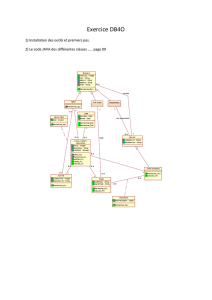Interface avec le système

1
Interface avec le système
Université de Nice - Sophia Antipolis
Version 2.11 – 18/2/12
Richard Grin
R. Grin Interface système 2
Cette partie du cours décrit comment un
programme Java peut s’insérer dans
l’environnement dans lequel il tourne, et
échanger des informations avec cet
environnement
R. Grin Interface système 3
Plan
Classes System et Runtime
Fichiers JAR
Propriétés (variables d’environnement)
Ressources
Exécution d’un programme externe
Utilisation de la barre de tâches du bureau
Préférences de l’utilisateur
Interface avec les autres langages (C, C++,
assembleur, etc.) R. Grin Interface système 4
Classes System et Runtime
R. Grin Interface système 5
Classe java.lang.System
Cette classe n’est jamais instanciée ; toutes les
méthodes sont public static
Cette classe fournit
– la méthode exit pour arrêter l’exécution de la JVM
– des références aux voies standard d’entrées-sorties
– des méthodes pour lire et écrire des propriétés
(étudiées plus loin dans cette section)
– des méthodes diverses pour installer un gestionnaire
de sécurité (voir cours sur la sécurité), charger des
librairies, lire l’heure système, lancer le ramasse-
miettes, copier des tableaux en blocs,…
R. Grin Interface système 6
Voies d’entrées-sorties standard
3 variables public correspondent aux 3 voies
standards :
public static final PrintStream
in, out, err
3 méthodes public static permettent de
rediriger ces voies :
–void setOut(PrintStream out)
–void setIn(InputStream in)
–void setErr(PrintStream err)

2
R. Grin Interface système 7
Quelques méthodes de System
void exit(int statut) ; le statut est le
code retour renvoyé par java (0 indique un
déroulement normal)
native void
arraycopy(Object src,
int positionSrc,
Object dst,
int positionDst,
int longueur)
native long currentTimeMillis()
void gc()
R. Grin Interface système 8
Quelques méthodes de System
String getenv(String nomVariable)
récupère la valeur d’une variable
d’environnement du système d’exploitation ;
il vaut mieux utiliser l’option –D de java
(voir les propriétés plus loin dans ce cours)
Map<String, String> getenv()
récupère les valeurs de toutes les variables
d’environnement
void setSecurityManager(
SecurityManager s)
R. Grin Interface système 9
Classe java.lang.Runtime
Chaque programme Java est associé à une
instance unique de la classe Runtime, obtenue
avec la méthode
public static Runtime getRuntime()
Cette instance donne au programme un accès au
système d’exploitation dans lequel il s’exécute
La classe System fait appel à cette instance pour
exécuter plusieurs de ses méthodes
R. Grin Interface système 10
Quelques méthodes de Runtime
exec permet de lancer un programme externe (étudié
dans la section suivante)
long freeMemory() retourne une approximation du
nombre d’octets disponibles
long totalMemory() retourne la mémoire totale
occupée par la JVM
void gc() demande à la JVM d’essayer de libérer de
la place avec le ramasse-miette
void traceInstructions(boolean on) demande à
la JVM d’indiquer les instructions exécutées
void traceMethodCalls(boolean on) demande à
la JVM d’indiquer les appels de méthodes
R. Grin Interface système 11
Fichiers .jar
R. Grin Interface système 12
Fichiers .jar
Les fichiers .jar (Java ARchive) sont
utilisés pour conserver en un seul fichier,
plusieurs fichiers utilisés par des
programmes Java :
–fichiers .class Java,
–images,
– son,
–…

3
R. Grin Interface système 13
Format des fichiers .jar
« Repliage » de répertoires et compression des
fichiers au format zip
Ce fichier zip contient un fichier particulier à
l’emplacement (attention, la casse des lettres
peut varier !)
META-INF/MANIFEST.MF
Ce fichier MANIFEST.MF contient des
informations sur le fichier jar et les fichiers
contenus dans le fichier jar
R. Grin Interface système 14
Avantages des fichiers .jar (1)
Rapidité de chargement des fichiers,
spécialement si on utilise le protocole HTTP
(avec des applets)
Compression des données (moins de place sur
disque)
Format standard de distribution des applications
Java (donc portabilité)
R. Grin Interface système 15
Avantages des fichiers .jar (2)
Grâce au fichier MANIFEST.MF, on peut
– signer des fichiers (par exemple, pour avoir
des applets sécurisées)
– gérer des versions
– donner des informations utiles pour exécuter
l’application (classe principale, classpath)
– protéger des paquetages contre l’ajout de
classes
R. Grin Interface système 16
Utilitaire jar pour fichiers .jar
La syntaxe ressemble à la commande tar
d’Unix
3 modes de travail :
– création (option c)
– extraction (option x)
– listing (option t)
– modification (option u)
R. Grin Interface système 17
Utilitaire jar
jar {c|t|x|u} [ffichier-archive.jar] [fichiers…]
–cpour créer un fichier archive à partir des fichiers
• si un des fichiers est un répertoire, toute l’arborescence
est archivée (désarchivée pour les options xou t)
–x(resp. t) pour extraire (resp. lister) tous les
fichiers de l’archive fichier-archive.jar
• si on donne une liste de fichiers, seuls ces fichiers de
l’archive sont extraits (resp. listés)
–ffichier-archive.jar indique avec quel
fichier archive travailler
• par défaut, jar travaille avec l’entrée ou la sortie standard
R. Grin Interface système 18
Utilitaires pour fichiers .jar (2)
–u(update) pour modifier un fichier archive à
partir des fichiers. On peut ainsi ajouter des
fichiers ou remplacer des fichiers par une
nouvelle version
–m fichier-manifest permet d’indiquer un
fichier qui sera le fichier MANIFEST.MF du
fichier jar
–v(verbose) fait afficher plus d’informations sur
l’opération pendant son exécution, ou sur le
listing

4
R. Grin Interface système 19
Noms des entrées du jar
Correspondent au chemin donné pour désigner
ce qu’il faut mettre dans le jar
Si on tape par exemple
jar uvf truc.jar rep/fichier truc
on aura 2 entrées rep/fichier et truc
Si on veut plutôt une entrée fichier, il faut
utiliser l’option –C qui fait un changement
temporaire de répertoire (par rapport au répertoire
courant d’exécution) pendant la compression :
jar uvf truc.jar –C rep fichier
R. Grin Interface système 20
Les noms des entrées sont relatifs
Les noms des entrées d’un jar sont relatifs et
pas absolus
Si on tape par exemple
jar uvf truc.jar /usr/bin/ls
on aura une entrée usr/bin/ls dans le jar
Sous Windows, on peut cependant avoir des
entrées du type
C:/rep/machin
R. Grin Interface système 21
Exemple de création de fichier jar
Création d’un fichier f1.jar contenant tous les
fichiers placés dans l’arborescence du répertoire
classes et le fichier MANIFEST.MF placé sous le
répertoire src :
jar cvfm f1.jar src\MANIFEST.MF -C classes .
Remarquez l’option -C qui permet de ne pas
placer le répertoire classes lui-même dans le
fichier jar
R. Grin Interface système 22
Autre exemple de création
Création d’une archive f1.jar (vest l’option
« verbeuse ») contenant tous les fichiers .class
du répertoire courant et tous les fichiers de
l’arborescence du répertoire images
jar cvf f1.jar *.class images
R. Grin Interface système 23
Exemples de modification
Ajout du fichier truc.class
jar uvf f1.jar truc.class
Remplacement du fichier truc.class de
l’archive par une nouvelle version
jar uvf f1.jar truc.class
R. Grin Interface système 24
Exemples d’extraction de fichiers
depuis un fichier jar
Lister les fichiers de l’archive f1.jar
jar tvf f1.jar
Extraire tous les fichiers de l’archive (attention,
cette commande écrase tous les fichiers
éventuels de même nom qu’un fichier extrait)
jar xvf f1.jar
Extraire certains fichiers de l’archive
jar xvf f1.jar META-INF/MANIFEST.MF
jar xvf f1.jar Truc.java images/im1.gif
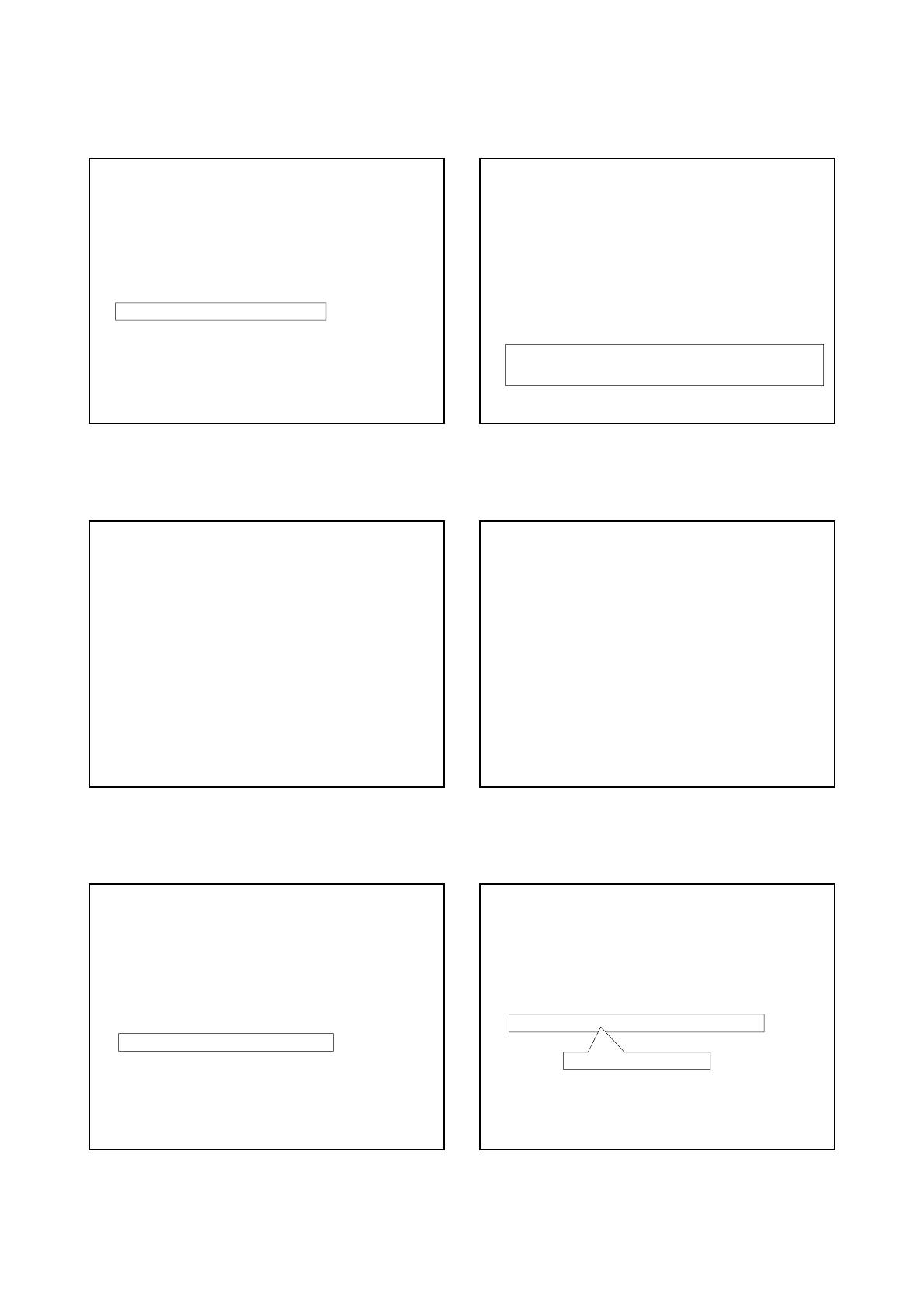
5
R. Grin Interface système 25
Modifier le fichier MANIFEST
Modifier le fichier MANIFEST.MF avec le fichier
rep/manifest ; dans l’exemple suivant, métant
placé avant fdans la commande, on place le
fichier « manifest » avant le fichier jar
jar umvf rep/manifest f1.jar
Autre commande équivalente (fet mdans un
autre ordre) :
jar ufmv f1.jar rep/manifest
R. Grin Interface système 26
Fichier MANIFEST par défaut
Une entrée META-INF/MANIFEST.MF est créée
par défaut si on ne donne pas d’option mlors de
la création du fichier jar
Ce fichier MANIFEST.MF ne contient aucune
information spéciale sur le fichier jar, si ce n’est
la version du format jar et celle du java qui l’a
créé :
Manifest-Version: 1.0
Created-by: 1.4.1 (Sun Microsystems Inc.)
R. Grin Interface système 27
Fichier MANIFEST
Un fichier MANIFEST.MF peut contenir les
informations suivantes :
– version du format jar
– classe principale d’une application, répertoires
liés à une applet, etc.
–checksum pour vérifier les fichiers contenus dans
le fichier jar (depuis la version Java 2, ce
checksum est dans le fichier manifest seulement
pour les fichiers jar signés)
R. Grin Interface système 28
Pour pouvoir disposer
des classes d’un fichier jar
Dans le cas d’une application, il suffit
d’ajouter le fichier jar dans le classpath
On utilise pour cela les options -cp ou
-classpath de la commande java (on peut
aussi utiliser la variable CLASSPATH)
Plus rarement, on place le fichier jar dans le
répertoire des extensions
Voir aussi plus loin la notion de fichier jar
d’extension (quand l’application est dans un jar)
R. Grin Interface système 29
Exécution d’un fichier jar (1)
La commande java a une option -jar qui
permet de donner un nom de fichier .jar au
lieu du nom d’une classe comme classe initiale
d’exécution
Par exemple,
java –jar application.jar
lance l’exécution de la méthode main de la
classe déclarée comme classe principale dans le
fichier manifest du fichier application.jar
R. Grin Interface système 30
Exécution d’un fichier jar (2)
Pour déclarer la classe principale de
l’application il faut ajouter dans le fichier
manifest une entrée Main-Class
Par exemple :
Main-Class: fr.unice.TestClass
Pas d’espace avant le « : » !
 6
6
 7
7
 8
8
 9
9
 10
10
 11
11
 12
12
 13
13
 14
14
 15
15
 16
16
 17
17
 18
18
 19
19
 20
20
 21
21
 22
22
1
/
22
100%